 - Nếu bạn vừa nâng cấp lên ổ SSD và chuyển hệ điều hành từ HDD sang, hãy thực hiện ngay việc sắp xếp lại phân vùng nhằm tăng hiệu suất cho máy tính.
- Nếu bạn vừa nâng cấp lên ổ SSD và chuyển hệ điều hành từ HDD sang, hãy thực hiện ngay việc sắp xếp lại phân vùng nhằm tăng hiệu suất cho máy tính. Hầu hết người dùng ngày nay khi chọn mua máy tính đều muốn trang bị ổ lưu trữ thể rắn 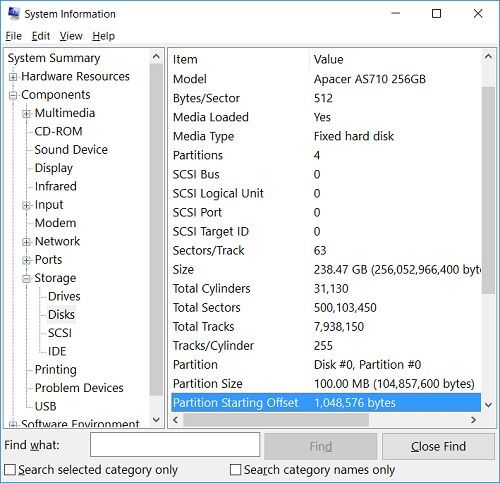
Kiểm tra vị trí bắt đầu của các phân vùng trong ổ SSD.
Tiếp đến, hãy chọn các mục tuần tự Components > Storage > Disks trong danh sách bên trái rồi tìm đến mục “Partitions Starting Offset” ở khung bên phải. Hãy lấy giá trị hiện có trong mục đó chia cho con số 4.096 xem kết quả có phải là số chẵn hay không. Nếu đúng thì phân vùng đầu tiên ổ SSD máy tính của bạn đã được đặt đúng vị trí, còn nếu không thì các phân vùng có thể đã bị định vị sai.
Chẳng hạn, ổ SSD Apacer AS710 trong thử nghiệm của Test Lab có thông số vị trí bắt đầu của phân vùng “Partitions Starting Offset” là 1.048.576 bytes, chia cho 4.096 được kết quả 256 là một con số chẵn. Điều đó cho thấy các khối trong ổ SSD này đã được sắp xếp đúng vị trí.
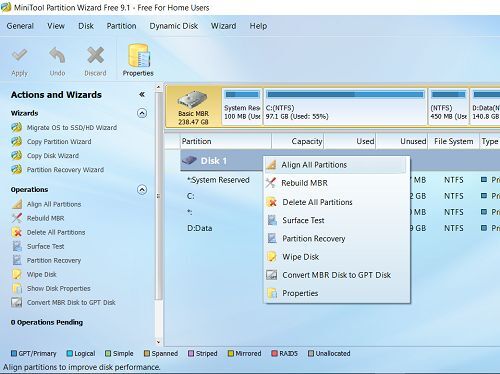
Công cụ MiniTool Partition Wizard giúp sắp xếp lại các phân vùng ổ SSD.
Trong trường hợp nếu bạn thấy kết quả trên không phải là một con số chẵn, tức là các phân vùng bị sai vị trí, hãy sử dụng các phần mềm quản lý phân vùng để khắc phục vấn đề. Một trong những công cụ mà bạn có thể lựa chọn là MiniTool Partition Wizard. Đây là một phần mềm được cung cấp hoàn toàn miễn phí.
Sau khi tải và cài đặt, bạn chỉ cần nhấn chuột phải vào ổ SSD trong máy tính của mình rồi chọn “Align All Partitions” và công cụ này sẽ hoàn thành tất cả những việc còn lại. Khi quá trình sắp xếp thực hiện xong, hy vọng rằng bạn sẽ thấy tốc độ hệ thống được cải thiện đáng kể.


![[Thủ thuật] Cải thiện tốc độ ổ SSD bằng cách sắp xếp lại partition](https://s-aicmscdn.nss.vn/nss-media/16/11/10/2-51478771535.jpg)




